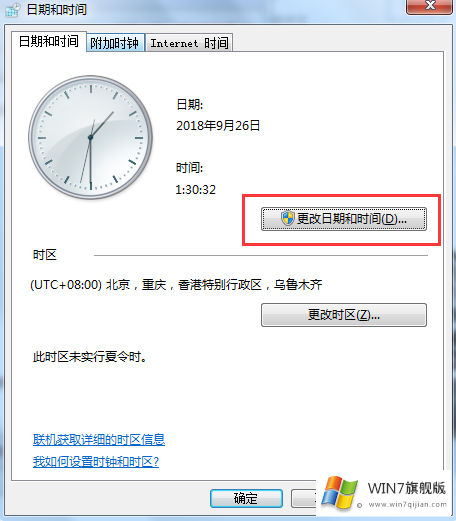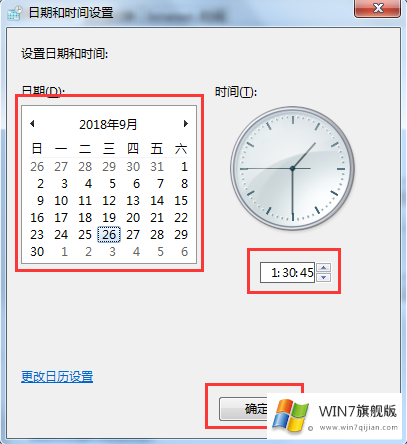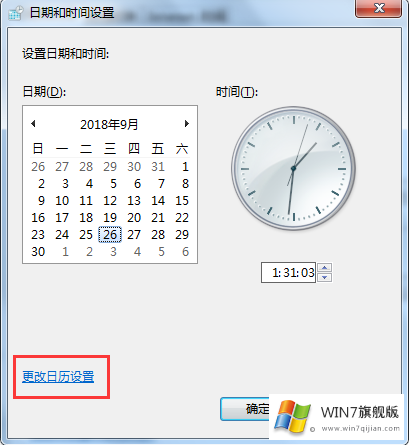怎么更改win7系统任务栏的时间显示
时间:2018-09-30 11:34:10
来源:www.win7qijian.com
作者:系统玩家
通常,在重装win7系统后,桌面右下方任务栏显示的时间不是当前正确的时间,如果时间显示不同步的话可能会系统出错,以及软件程序不能正常运行的情况。怎么更改win7系统任务栏的时间显示呢?
怎么更改win7系统任务栏的时间显示的步骤:
1、左键点击桌面任务栏的时间,然后再点击“更改日期和时间设置”。
2、在先弹出的窗口中有“更改日期和时间”和“更改时区”两个选项,点击“更改日期和时间”。
3、在左侧可以选择时间为哪一年哪一月份哪一天,右侧手动舒服时分秒,然后确定。
4、如果想要更改日历时间显示方式的话,可以进入“更改日历设置”里面进行时间显示方式的更改。
好了,以上就是关于怎么更改win7系统任务栏的时间显示的具体方法了,步骤很简单,在手动输入时分秒的时候可以百度输入“北京时间”来查看准备的当前时间喔。